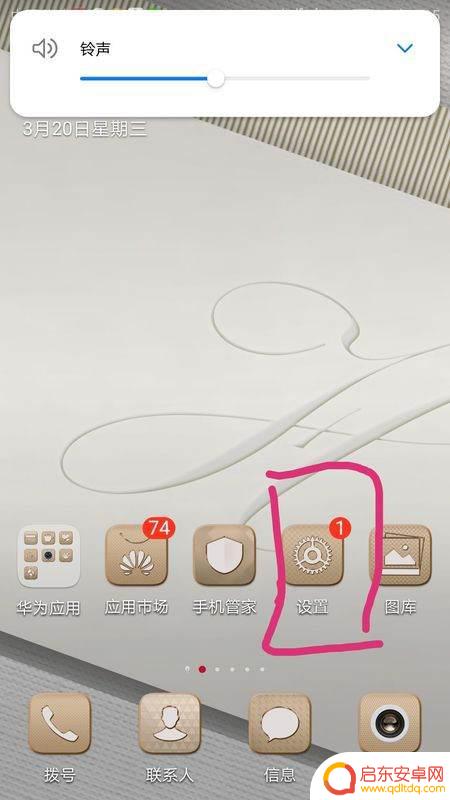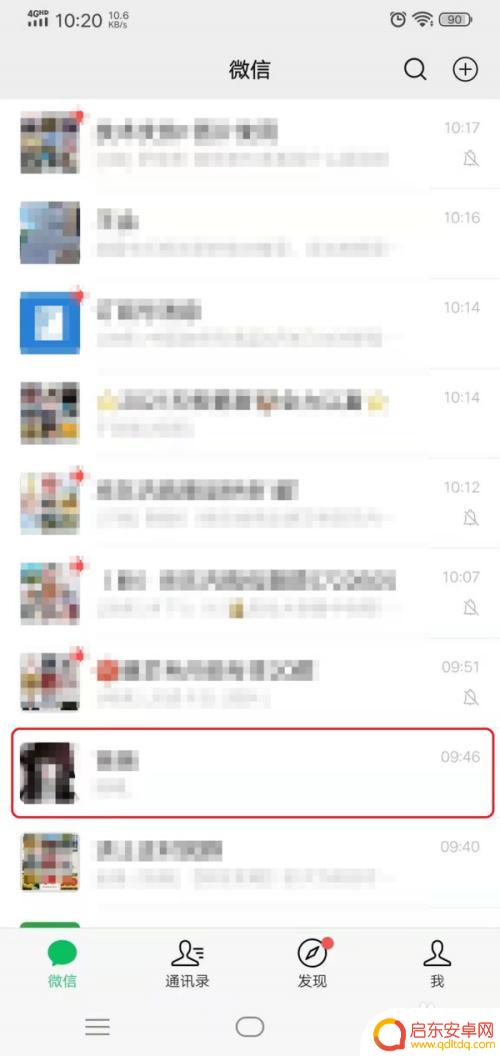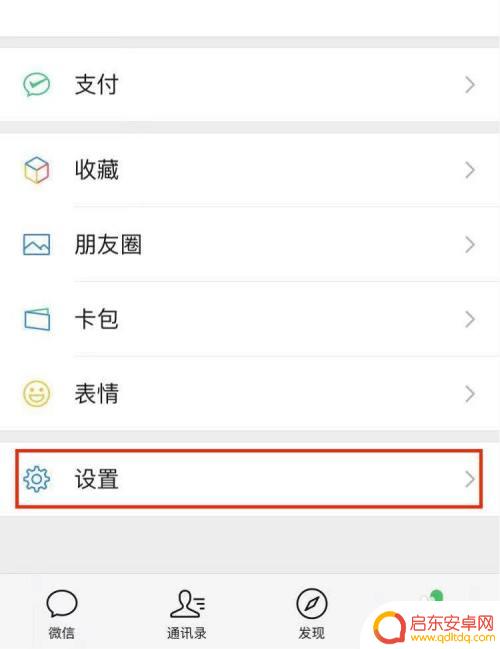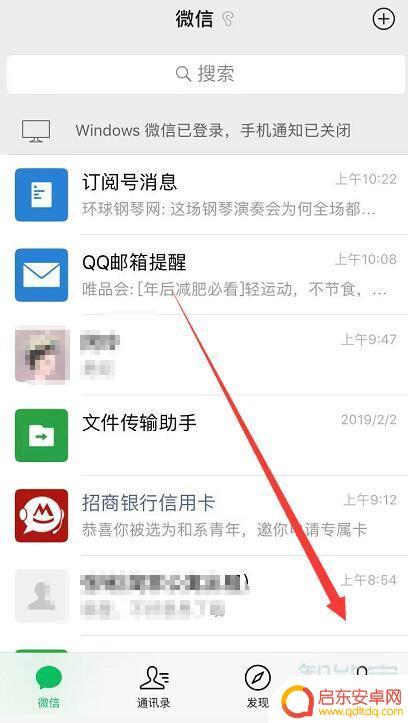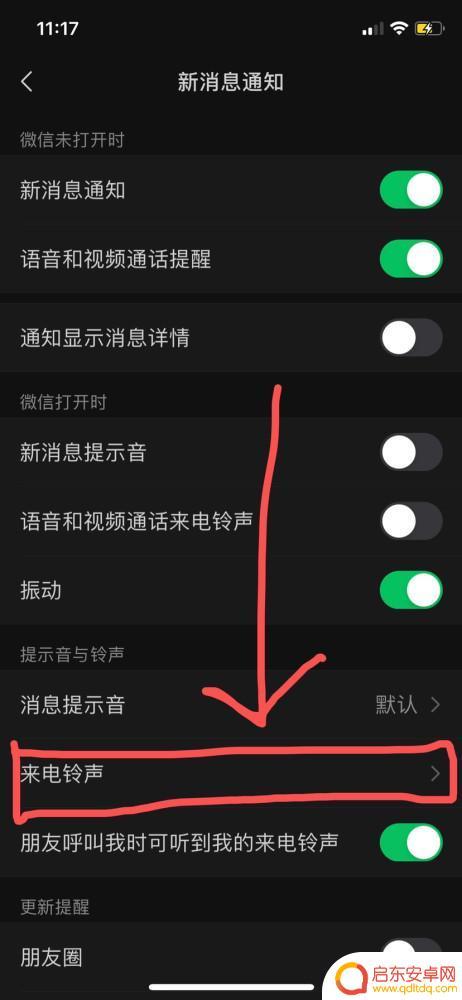手机微信语音呼叫怎么设置 微信如何打语音电话教程
随着科技的不断进步,手机已经成为我们生活中必不可少的一部分,而微信作为一款广受欢迎的社交软件,更是为我们的交流带来了便利,在微信中我们可以通过语音呼叫与他人进行通话,无论是远距离的亲友还是商务合作的伙伴,都可以通过微信语音电话来实现沟通。如何设置手机微信的语音呼叫功能呢?本文将为大家详细介绍微信如何打语音电话的教程,让我们一起来了解一下吧!
微信如何打语音电话教程
具体方法:
1.首先我们在手机端打开并登录微信,然后选择需要拨打语音电话的好友。
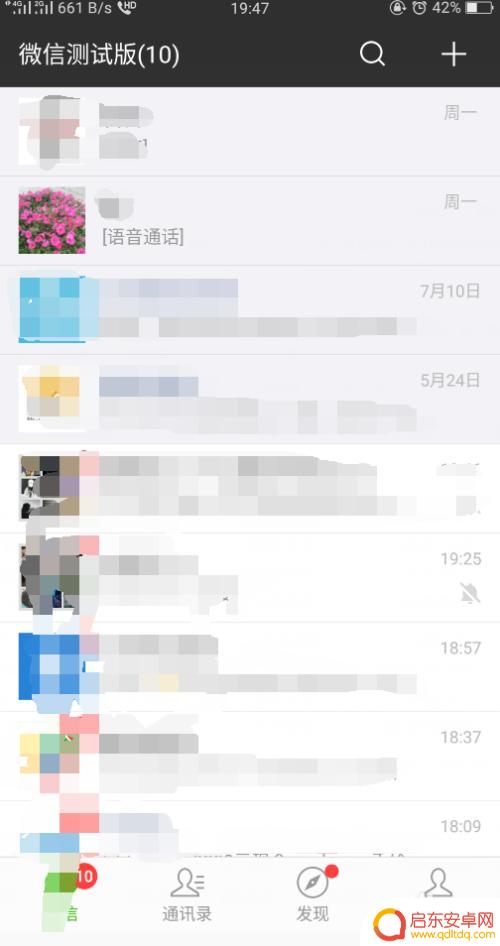
2.进入聊天对话框后,点击右下角的加号 ,如下图所示。
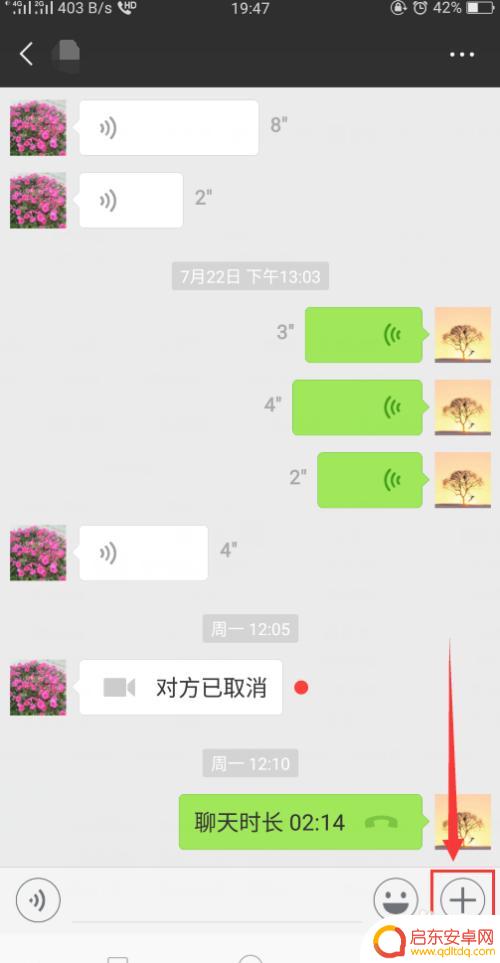
3.然后在弹出的选项中点击【视频通话】,如下图所示。
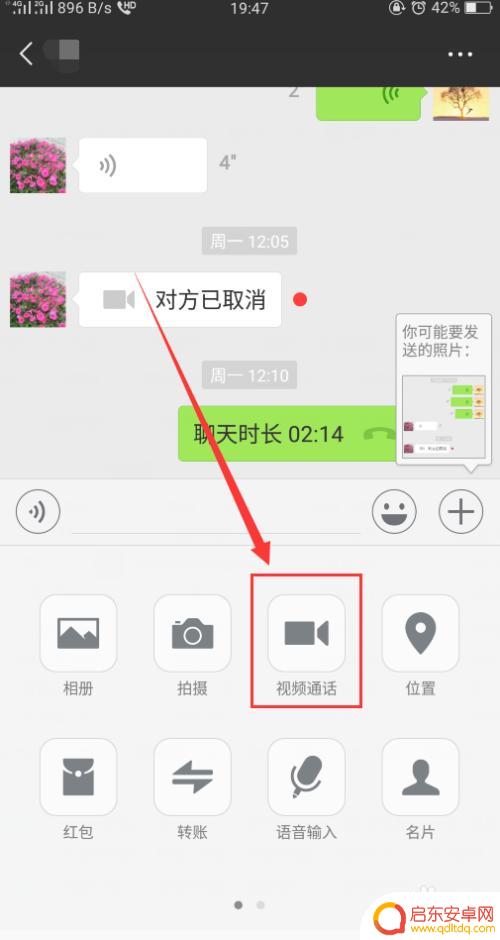
4.接着在弹出的选项中点击【语音通话】,如下图所示。
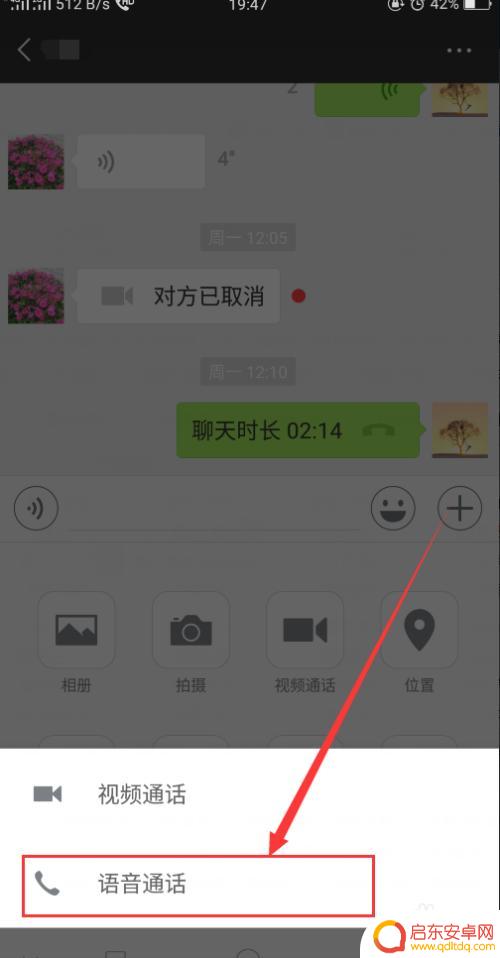
5.如果你使用的是流量的话,那么会弹出一个提示框。如果你流量充裕,那就直接点确定即可,如果流量不多那就求换wifi后再进行。
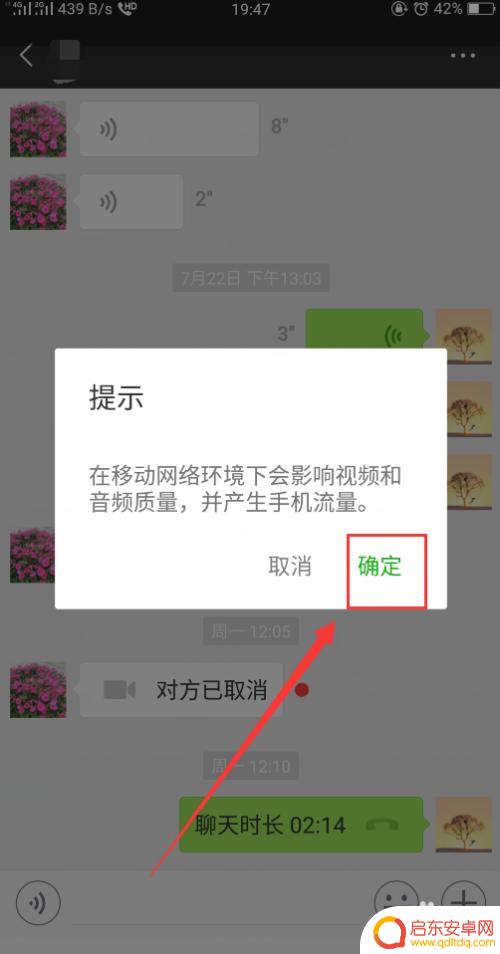
6.最后等待对方接听即可,这样微信拨打语音电话就完成了。
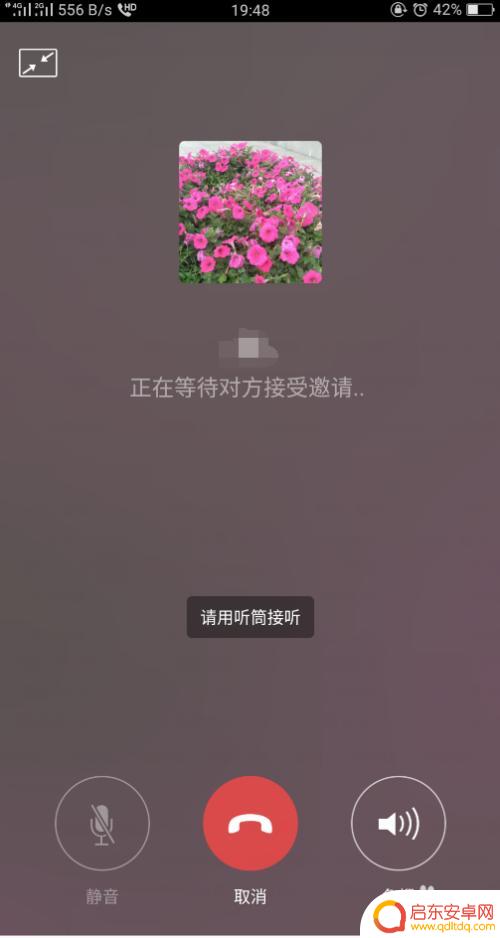
以上是关于手机微信语音呼叫设置的全部内容,希望这些步骤对需要的用户有所帮助。
相关教程
-
如何打开手机语音对话权限(如何打开手机语音对话权限设置)
大家好,关于如何打开手机语音对话权限很多朋友都还不太明白,今天小编就来为大家分享关于如何打开手机语音对话权限设置的内容,希望对各位有所帮助!1微信语音权限设置在哪微信语音权限设置...
-
手机怎么设置微信语音录音 如何在微信语音通话中进行录音
随着社交媒体的发展,微信已经成为了我们日常生活中必不可少的通讯工具,而微信的语音功能更是让我们方便地进行语音通话。有时候我们可能会遇到需要录音的情况,...
-
手机微信来电图片怎么设置 微信视频通话来电的图片怎么改
随着社交软件微信的普及,我们经常会通过微信进行语音或视频通话,相信大家都有过这样的经历,当收到微信语音或视频通话时,屏幕上会弹出一个固定的来电图片,有...
-
苹果手机语音通话来电铃声怎么设置 苹果手机微信语音通话铃声设置方法
苹果手机作为一款备受喜爱的手机品牌,其语音通话来电铃声设置对于用户来说是非常重要的,在日常使用中我们也经常会使用微信语音通话功能,因此苹果手机微信语音通话铃声设置方法也是大家关...
-
微信语音来电手机不响,华为 华为手机微信语音通话没有声音
近日有不少华为手机用户反映在微信语音通话时出现了手机无声音的问题,当接听微信语音来电时,手机并未发出响铃提示,导致用户无法及时接听电话。同时部分用户在通话过程中也遇到了无声音的...
-
小米手机微信声音怎么换铃声 小米手机微信语音通话铃声设置步骤
在现代社交生活中,微信已经成为了我们日常沟通的重要工具之一,而作为小米手机用户,如何为微信设置个性化的铃声显得尤为重要。无论是微信消息的提示音还是语音通话的铃声,都能够在一定程...
-
手机access怎么使用 手机怎么使用access
随着科技的不断发展,手机已经成为我们日常生活中必不可少的一部分,而手机access作为一种便捷的工具,更是受到了越来越多人的青睐。手机access怎么使用呢?如何让我们的手机更...
-
手机如何接上蓝牙耳机 蓝牙耳机与手机配对步骤
随着技术的不断升级,蓝牙耳机已经成为了我们生活中不可或缺的配件之一,对于初次使用蓝牙耳机的人来说,如何将蓝牙耳机与手机配对成了一个让人头疼的问题。事实上只要按照简单的步骤进行操...
-
华为手机小灯泡怎么关闭 华为手机桌面滑动时的灯泡怎么关掉
华为手机的小灯泡功能是一项非常实用的功能,它可以在我们使用手机时提供方便,在一些场景下,比如我们在晚上使用手机时,小灯泡可能会对我们的视觉造成一定的干扰。如何关闭华为手机的小灯...
-
苹果手机微信按住怎么设置 苹果手机微信语音话没说完就发出怎么办
在使用苹果手机微信时,有时候我们可能会遇到一些问题,比如在语音聊天时话没说完就不小心发出去了,这时候该怎么办呢?苹果手机微信提供了很方便的设置功能,可以帮助我们解决这个问题,下...